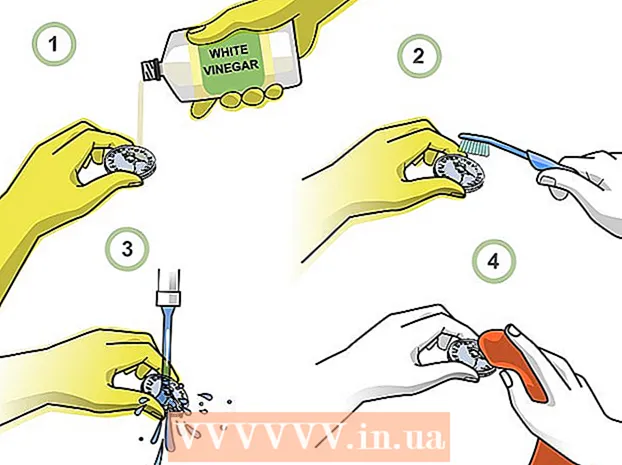Аўтар:
Mark Sanchez
Дата Стварэння:
6 Студзень 2021
Дата Абнаўлення:
29 Чэрвень 2024

Задаволены
Blogger - гэта анлайнавы сэрвіс, які належыць Google і які публікуе блогі, цалкам створаныя адным або больш карыстальнікамі. Гэты сэрвіс хутка стаў самым папулярным сярод мноства новых блогераў, ён дае магчымасць найпростым спосабам ствараць і публікаваць бясплатныя блогі.Калі вы з гэтым сайтам яшчэ не пазнаёміліся, то прачытайце артыкул, яна дасць вам усе неабходныя інструкцыі па стварэнні і вядзенню блога на Blogger.com.
Прыклад блога: hotpicupstocks.blogpost.com
крокі
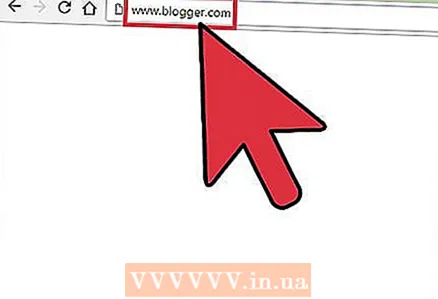 1 З дапамогай свайго звычайнага браўзэра зайдзіце на www.blogger.com.
1 З дапамогай свайго звычайнага браўзэра зайдзіце на www.blogger.com. 2 Зайдзіце на сайт, выкарыстоўваючы свой Google Account.
2 Зайдзіце на сайт, выкарыстоўваючы свой Google Account.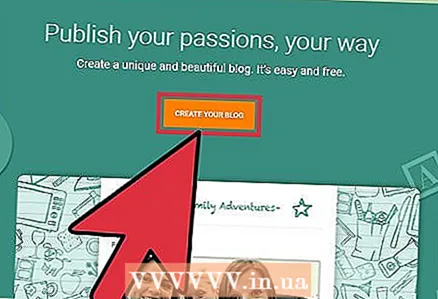 3 Калі ў вас няма Google Account, націсніце «Get Started», вам трэба будзе адкрыць рахунак.
3 Калі ў вас няма Google Account, націсніце «Get Started», вам трэба будзе адкрыць рахунак.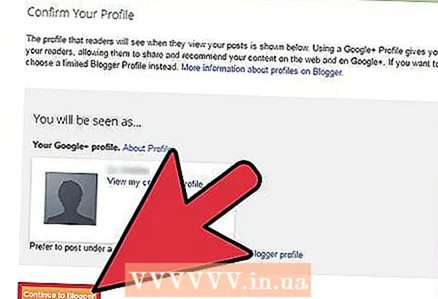 4 Увядзіце «Display Name», каб ваша імя з'яўлялася ў якасці подпісы пад пастамі, і націсніце «Continue».
4 Увядзіце «Display Name», каб ваша імя з'яўлялася ў якасці подпісы пад пастамі, і націсніце «Continue».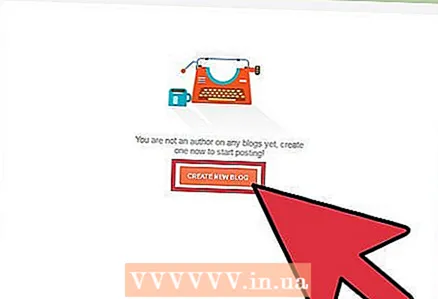 5 Клікніце на «Create Your Blog Now».
5 Клікніце на «Create Your Blog Now».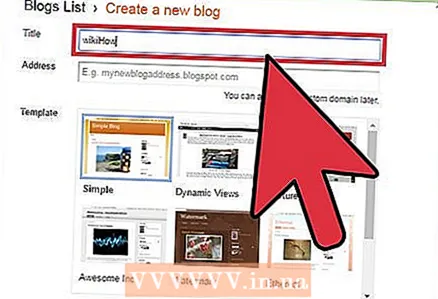 6 Выберыце назву для блога (Blog title) і свабодны адрас (URL). Праверыць, ці вольны адрас, можна па спасылцы «Check Availability».
6 Выберыце назву для блога (Blog title) і свабодны адрас (URL). Праверыць, ці вольны адрас, можна па спасылцы «Check Availability». 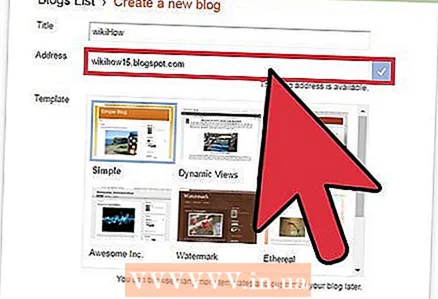 7 Калі ласка, увядзіце праверачны слова і клікніце на працяг.
7 Калі ласка, увядзіце праверачны слова і клікніце на працяг. 8 Выберыце асноўны шаблон, які стане асновай дызайну вашага блога.
8 Выберыце асноўны шаблон, які стане асновай дызайну вашага блога.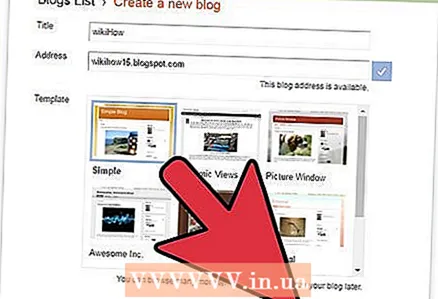 9 Націсніце «Start Blogging».
9 Націсніце «Start Blogging».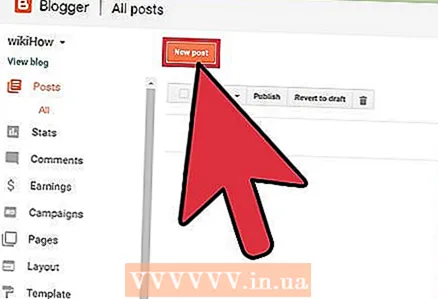 10 Націснуўшы кнопку «Posting», вы зможаце пісаць пасты, рэдагаваць ранейшыя пасады і старонкі.
10 Націснуўшы кнопку «Posting», вы зможаце пісаць пасты, рэдагаваць ранейшыя пасады і старонкі.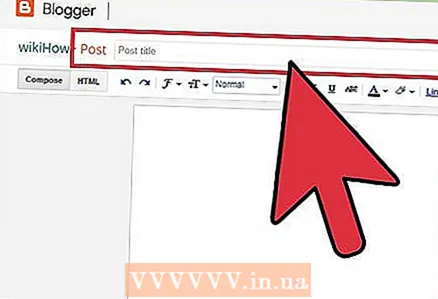 11 Назва посту варта ўпісаць у акенца «Title».
11 Назва посту варта ўпісаць у акенца «Title».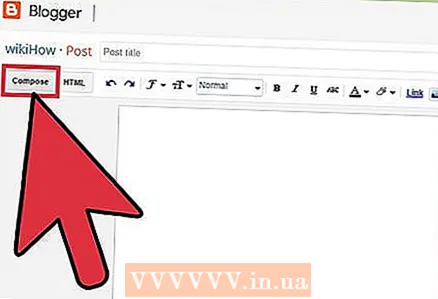 12 Асноўны тэкст паста трэба размясціць у акенцы тэкставага рэдактара пад назвай «Compose». Там вы зможаце рэдагаваць тэкст - колер і памер тэксту, лінкі і т. Д.
12 Асноўны тэкст паста трэба размясціць у акенцы тэкставага рэдактара пад назвай «Compose». Там вы зможаце рэдагаваць тэкст - колер і памер тэксту, лінкі і т. Д. 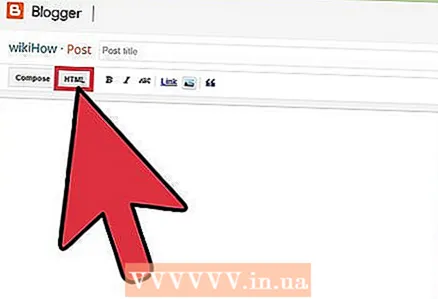 13 Выкарыстоўваючы кнопку «Edit HTML», можна размясціць тэкст у фармаце HTML, калі вы яго аддаеце перавагу.
13 Выкарыстоўваючы кнопку «Edit HTML», можна размясціць тэкст у фармаце HTML, калі вы яго аддаеце перавагу.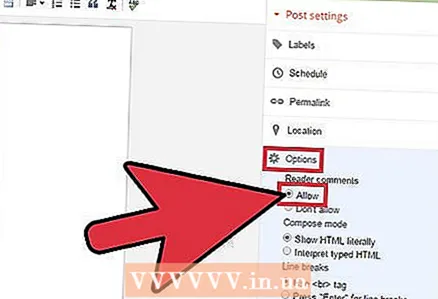 14 Раздзел «Post Options», размешчаны пад акенцам тэкставага рэдактара, дазваляе вам кіраваць каментарамі чытачоў, наладамі HTML, датай і часам напісання паста.
14 Раздзел «Post Options», размешчаны пад акенцам тэкставага рэдактара, дазваляе вам кіраваць каментарамі чытачоў, наладамі HTML, датай і часам напісання паста.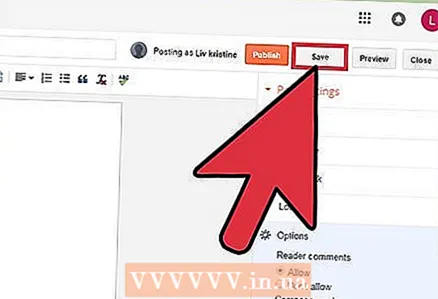 15 Зараз вы можаце захаваць пост (Save Now) або праглядзець яго (Preview), а можаце яго апублікаваць (Publish Post) у сваім толькі што створаным блогу.
15 Зараз вы можаце захаваць пост (Save Now) або праглядзець яго (Preview), а можаце яго апублікаваць (Publish Post) у сваім толькі што створаным блогу.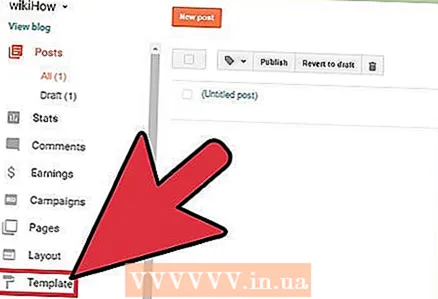 16 Калі вам захочацца змяніць дызайн блога, пачынаючы з адпраўной шаблону, які вы абралі, ствараючы блог, вы зможаце зрабіць гэта ў раздзеле «Design».
16 Калі вам захочацца змяніць дызайн блога, пачынаючы з адпраўной шаблону, які вы абралі, ствараючы блог, вы зможаце зрабіць гэта ў раздзеле «Design».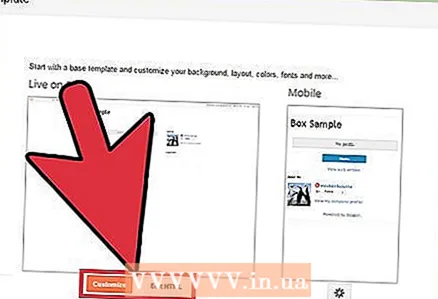 17 Прайшоўшы па Лінк «Design Tab», вы зможаце рэдагаваць старонку, HTML і змяняць шаблон з дапамогай «Temple Designer».
17 Прайшоўшы па Лінк «Design Tab», вы зможаце рэдагаваць старонку, HTML і змяняць шаблон з дапамогай «Temple Designer».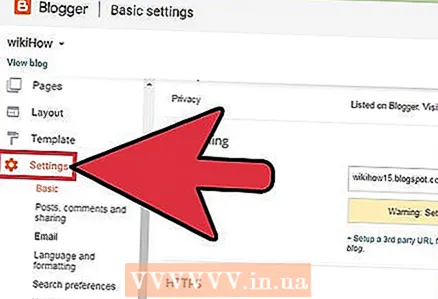 18 Калі вы захочаце памяняць іншыя налады (хто можа бачыць вашыя пасты, каму дазволена каментаваць ды інш.), То клікніце на кнопку «Settings».
18 Калі вы захочаце памяняць іншыя налады (хто можа бачыць вашыя пасты, каму дазволена каментаваць ды інш.), То клікніце на кнопку «Settings». 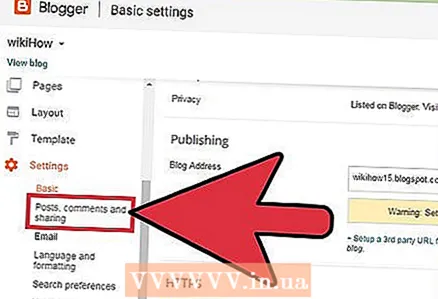 19 Вы можаце змяняць налады публікацыі, каментароў, архівавання, допускаў і інш., Заходзячы ў розныя падраздзелы часткі «Settings»
19 Вы можаце змяняць налады публікацыі, каментароў, архівавання, допускаў і інш., Заходзячы ў розныя падраздзелы часткі «Settings» 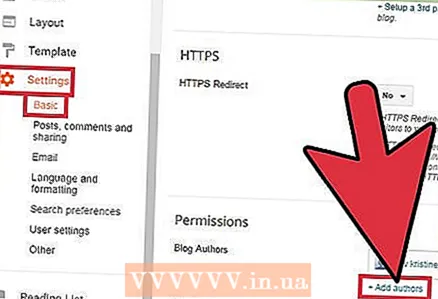 20 Вы можаце дадаць і іншых аўтараў, каб яны маглі пісаць і рэдагаваць блог, калі націснеце Settings> Permissions> Add Authors.
20 Вы можаце дадаць і іншых аўтараў, каб яны маглі пісаць і рэдагаваць блог, калі націснеце Settings> Permissions> Add Authors.
парады
- Запампуйце прыкладанне Blogger на мабільны тэлефон, каб мець доступ да блога ў дарозе.
- Вы заўсёды можаце ўбачыць, як ваш блог выглядае для іншых, калі націснеце «View Blog» у верхняй частцы старонкі.
папярэджання
- Рэдагаванне HTML рэкамендуецца толькі прасунутым карыстальнікам з адпаведным вопытам.
Што вам спатрэбіцца
- Акаўнты Google і Blogger